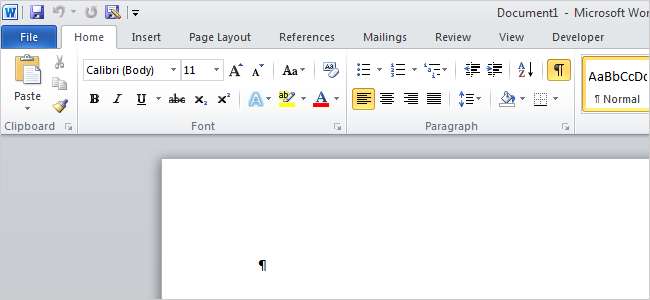
Το Word συμπεριφέρεται αργά, σε επιβραδύνει; Υπάρχουν διάφοροι λόγοι για τους οποίους το Word μπορεί να επιβραδύνεται, αλλά μπορείτε εύκολα να αλλάξετε ορισμένες ρυθμίσεις για να το επιταχύνετε.
Απενεργοποίηση αναπαραγωγής φόντου
Η επιλογή επαναπροσδιορισμού φόντου επιτρέπει στο Word να επαναπροσδιορίσει το έγγραφο όταν το πρόγραμμα είναι σε αδράνεια. Αυτό επιτρέπει στους αριθμούς σελίδων που εμφανίζονται στη γραμμή κατάστασης να ενημερώνονται και να παραμένουν ενημερωμένοι. Ωστόσο, αυτό μπορεί να επιβραδύνει άλλες λειτουργίες στο Word. Εάν το Word φαίνεται να επιβραδύνεται, μπορείτε να απενεργοποιήσετε τον επαναπροσδιορισμό φόντου.
Για να το κάνετε αυτό, πρέπει πρώτα να βεβαιωθείτε ότι το Word δεν βρίσκεται σε προβολή διάταξης εκτύπωσης. Κάντε κλικ στην καρτέλα Προβολή και κάντε κλικ στο Πρόχειρο στην ενότητα Προβολές εγγράφων.
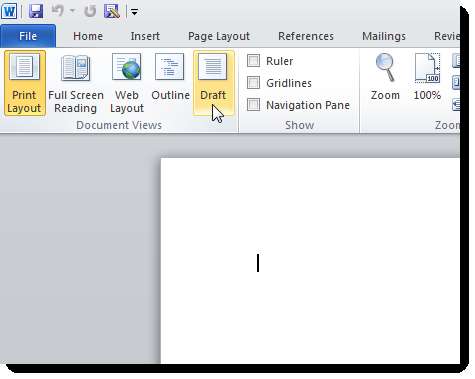
Για να αποκτήσετε πρόσβαση στις Επιλογές Word στο Word 2010, κάντε κλικ στην καρτέλα Αρχείο και κάντε κλικ στην επιλογή Επιλογές στη λίστα στα αριστερά. Εάν χρησιμοποιείτε το Word 2007, κάντε κλικ στο κουμπί του Office και κάντε κλικ στο κουμπί Επιλογές του Word στο κάτω μέρος του μενού.
Στο παράθυρο διαλόγου Επιλογές Word, κάντε κλικ στην επιλογή Για προχωρημένους στη λίστα στα αριστερά. Για να απενεργοποιήσετε τον επαναπροσδιορισμό φόντου, μετακινηθείτε προς τα κάτω στην ενότητα Γενικά και επιλέξτε το πλαίσιο ελέγχου Ενεργοποίηση επαναπροσδιορισμού φόντου, ώστε να μην υπάρχει σημάδι επιλογής στο πλαίσιο. Κάντε κλικ στο OK για να αποθηκεύσετε τις αλλαγές σας και κλείστε το πλαίσιο διαλόγου.
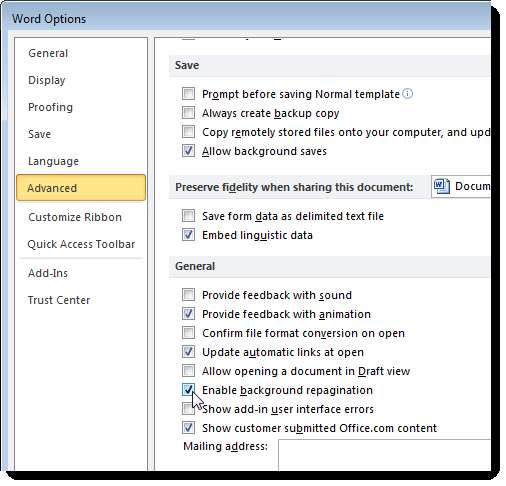
Απενεργοποίηση πρόσθετων του Word
Το Microsoft Word είναι γεμάτο με δυνατότητες, συμπεριλαμβανομένων των πρόσθετων που συνοδεύουν το πρόγραμμα. Δυστυχώς, πολλά από αυτά τα πρόσθετα είναι αυτά που πιθανώς δεν χρησιμοποιείτε, αλλά είναι ενεργοποιημένα από προεπιλογή. Αυτά τα πρόσθετα μπορούν να επιβραδύνουν το Word και να δυσκολέψουν τη χρήση.
Ανοίξτε το παράθυρο διαλόγου Επιλογές λέξεων όπως αναφέρθηκε προηγουμένως. Κάντε κλικ στα Πρόσθετα στη λίστα στα αριστερά.
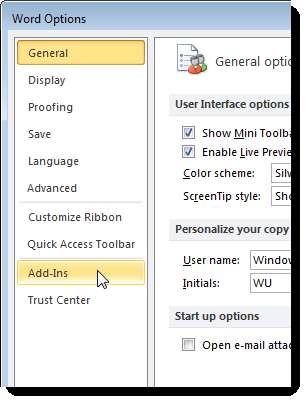
Εμφανίζεται μια λίστα πρόσθετων σε πολλές ομάδες. Υπάρχουν ενεργά και ανενεργά πρόσθετα εφαρμογών. Μπορεί επίσης να υπάρχουν πρόσθετα σχετικά με το έγγραφο και πρόσθετα απενεργοποιημένης εφαρμογής.
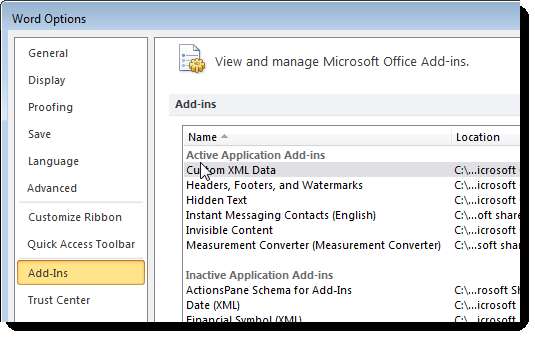
Σημειώστε τον τύπο του πρόσθετου που θέλετε να απενεργοποιήσετε στη στήλη Τύπος.
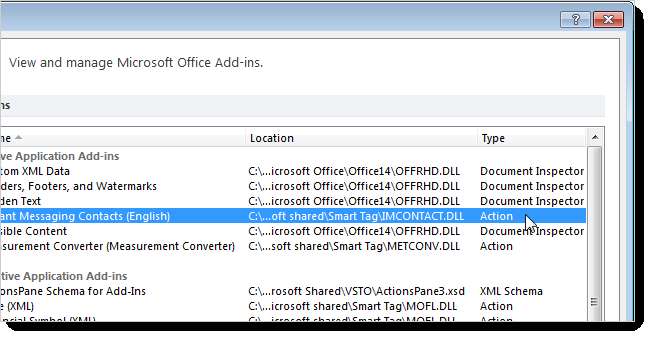
Επιλέξτε τον τύπο που σημειώσατε για το πρόσθετο που θέλετε να απενεργοποιήσετε από την αναπτυσσόμενη λίστα Διαχείριση στο κάτω μέρος του πλαισίου διαλόγου και κάντε κλικ στο Μετάβαση.
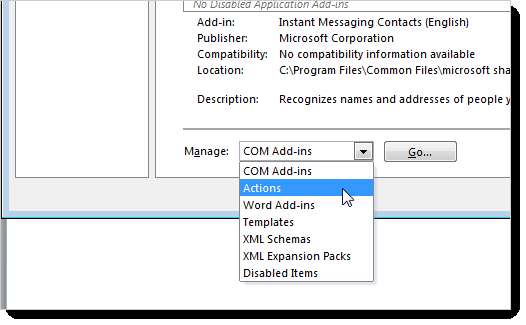
Επειδή επιλέξαμε ένα πρόσθετο δράσης για απενεργοποίηση, εμφανίζεται το ακόλουθο παράθυρο διαλόγου. Για να απενεργοποιήσετε το επιθυμητό πρόσθετο, επιλέξτε το πλαίσιο ελέγχου για το πρόσθετο, ώστε να μην υπάρχει σημάδι επιλογής στο πλαίσιο. Κάντε κλικ στο OK.
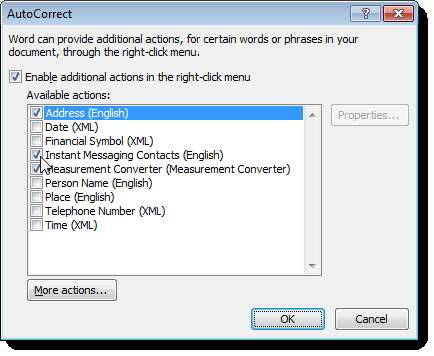
Μπορεί να έχετε παρατηρήσει έναν τύπο Επιθεώρησης εγγράφων στη στήλη Τύπος, αλλά δεν υπάρχει τύπος Επιθεωρητή εγγράφων στην αναπτυσσόμενη λίστα Διαχείριση. Τα πρόσθετα του Document Inspector διαχειρίζονται σε διαφορετική τοποθεσία. Αυτά τα πρόσθετα σάς επιτρέπουν να ελέγχετε το έγγραφο για κρυφά μεταδεδομένα και προσωπικές πληροφορίες και ενεργοποιούνται αυτόματα.
Στο Word 2010, κάντε κλικ στην καρτέλα Αρχείο και, στη συνέχεια, κάντε κλικ στην επιλογή Πληροφορίες στα αριστερά. Κάντε κλικ στο αναπτυσσόμενο κουμπί Έλεγχος προβλημάτων και επιλέξτε Επιθεώρηση εγγράφου από το αναπτυσσόμενο μενού. Εάν χρησιμοποιείτε το Word 2007, κάντε κλικ στο κουμπί Office, κάντε κλικ στην επιλογή Προετοιμασία και, στη συνέχεια, επιλέξτε Επιθεώρηση εγγράφου από το υπομενού.
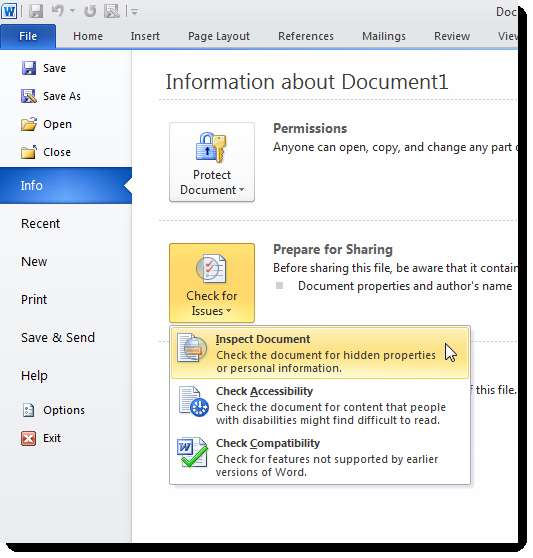
Εμφανίζεται το πλαίσιο διαλόγου Επιθεώρηση εγγράφων. Επιλέξτε τα στοιχεία που θέλετε να ελέγξετε και κάντε κλικ στην επιλογή Επιθεώρηση.
ΣΗΜΕΙΩΣΗ: Η επιλογή Αόρατο περιεχόμενο είναι διαθέσιμη μόνο στο Word 2010.
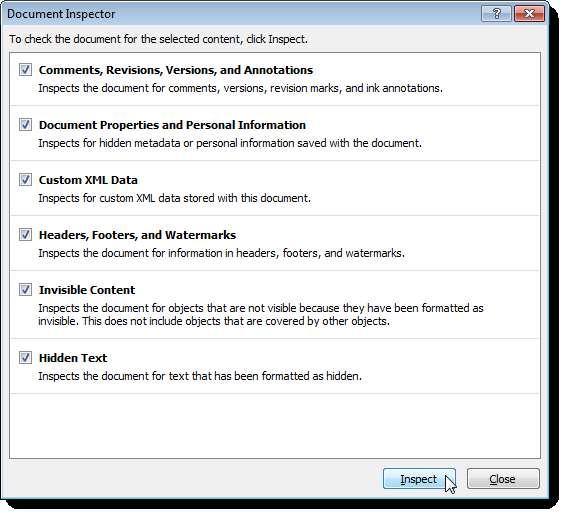
Κάντε κλικ στην επιλογή Κατάργηση όλων στα δεξιά των αποτελεσμάτων επιθεώρησης για τον τύπο περιεχομένου που θέλετε να καταργήσετε από το έγγραφό σας.
ΣΗΜΕΙΩΣΗ: Βεβαιωθείτε ότι θέλετε να καταργήσετε το περιεχόμενο όταν κάνετε κλικ στην επιλογή Κατάργηση όλων. Όπως σημειώνεται στο παράθυρο διαλόγου, μέρος του περιεχομένου δεν μπορεί να ανακτηθεί μόλις το διαγράψετε.
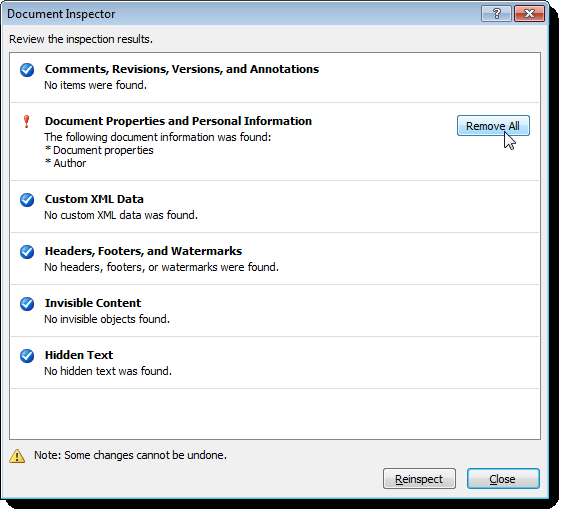
Απενεργοποιήστε διάφορες επιλογές λέξεων
Η απενεργοποίηση οποιασδήποτε από τις ακόλουθες επιλογές μπορεί να μην βελτιώσει αισθητά την απόδοση του Word, αλλά η απενεργοποίηση ενός συνδυασμού αυτών μπορεί να βοηθήσει. Για να απενεργοποιήσετε αυτές τις επιλογές, ανοίξτε το παράθυρο διαλόγου Επιλογές του Word όπως συζητήθηκε προηγουμένως σε αυτό το άρθρο.
Η λειτουργία Εμφάνιση κινούμενου κειμένου σάς επιτρέπει να μορφοποιείτε κείμενο στο έγγραφό σας χρησιμοποιώντας τα εφέ κινούμενης εικόνας που είναι διαθέσιμα στο Word. Εάν έχετε χρησιμοποιήσει αυτήν τη λειτουργία και το Word δεν ανταποκρίνεται καλά, ίσως θελήσετε να απενεργοποιήσετε αυτήν τη λειτουργία, τουλάχιστον προσωρινά. Για να το κάνετε αυτό, κάντε κλικ στην επιλογή Για προχωρημένους στη λίστα στα αριστερά και μεταβείτε στην ενότητα Εμφάνιση περιεχομένου εγγράφου. Επιλέξτε το πλαίσιο ελέγχου Εμφάνιση κινούμενου κειμένου, ώστε να μην υπάρχει σημάδι επιλογής στο πλαίσιο.
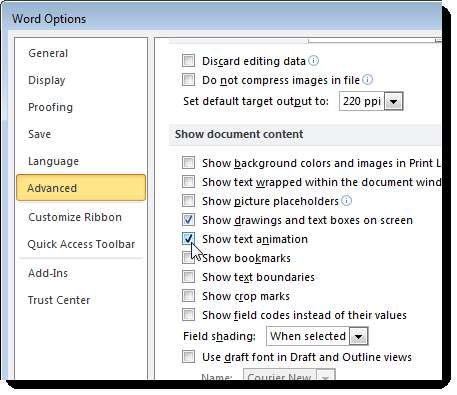
Επίσης, στην οθόνη για προχωρημένους, υπάρχει μια επιλογή στην ενότητα Γενικά που ονομάζεται Παροχή σχολίων με κινούμενα σχέδια. Αυτή η επιλογή σάς επιτρέπει να στέλνετε σχόλια στους προγραμματιστές του Word με τη μορφή κινούμενων σχεδίων και ήχου. Εάν δεν πρόκειται να στείλετε σχόλια σε αυτήν τη φόρμα ή καθόλου, μπορείτε επίσης να απενεργοποιήσετε αυτήν την επιλογή.
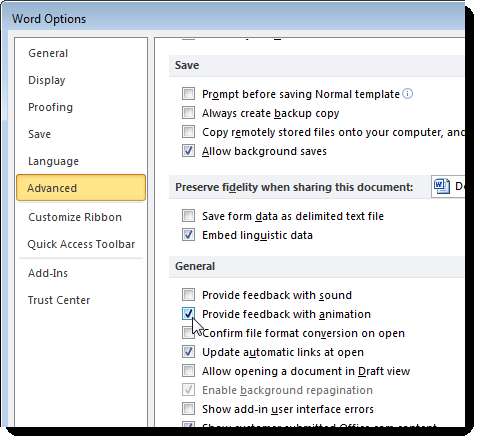
Εάν χρησιμοποιείτε Αυτόματα σχήματα, ίσως έχετε παρατηρήσει ότι όταν εισάγετε ένα, λαμβάνετε επίσης έναν καμβά σχεδίασης που περιβάλλει το σχήμα που χρησιμοποιείται για την εισαγωγή και τακτοποίηση των αντικειμένων στο σχέδιό σας. Εάν εισάγετε απλά απλά σχήματα, ένα κάθε φορά, ενδέχεται να μην χρειάζεστε τον καμβά σχεδίασης. Στην οθόνη για προχωρημένους, στην ενότητα Επιλογές επεξεργασίας υπάρχει μια επιλογή που ονομάζεται Αυτόματη δημιουργία καμβά σχεδίασης κατά την εισαγωγή AutoShapes. Επιλέξτε το πλαίσιο ελέγχου για να μην υπάρχει σημάδι επιλογής στο πλαίσιο για να απενεργοποιήσετε αυτήν την επιλογή.
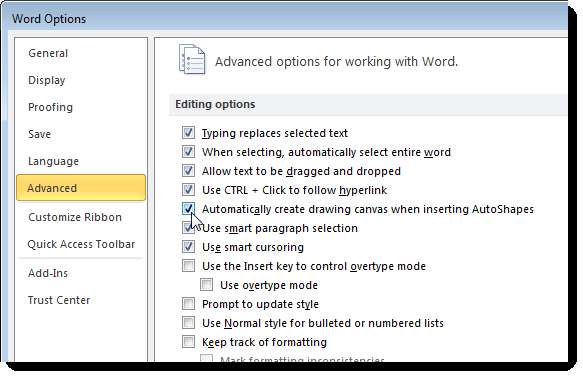
Μια άλλη επιλογή στην οθόνη για προχωρημένους (στην ενότητα Εκτύπωση) είναι η επιλογή Εκτύπωση σε φόντο. Αυτό σας επιτρέπει να συνεχίσετε να εργάζεστε κατά την εκτύπωση του εγγράφου σας. Με τους σημερινούς γρήγορους υπολογιστές και εκτυπωτές, αυτή η επιλογή γενικά δεν απαιτείται και μπορεί να απενεργοποιηθεί.
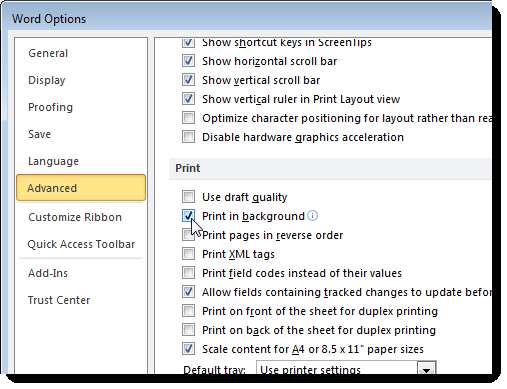
Στην οθόνη δοκιμών, υπάρχουν επιλογές για τον ορθογραφικό έλεγχο και τη γραμματική καθώς πληκτρολογείτε. Αυτό μπορεί να καταλάβει ορισμένους πόρους καθώς το Word ελέγχει τι έχετε πληκτρολογήσει σε πραγματικό χρόνο. Εάν πιστεύετε ότι είστε καλός ορθογράφος και έχετε καλή γραμματική, μπορείτε να απενεργοποιήσετε αυτές τις επιλογές. Αυτές οι επιλογές βρίσκονται στην ενότητα Κατά τη διόρθωση ορθογραφίας και γραμματικής στο Word. Μπορείτε πάντα να ελέγχετε με μη αυτόματο τρόπο την ορθογραφία και τη γραμματική για ολόκληρο το έγγραφό σας όταν τελειώσετε με αυτό.
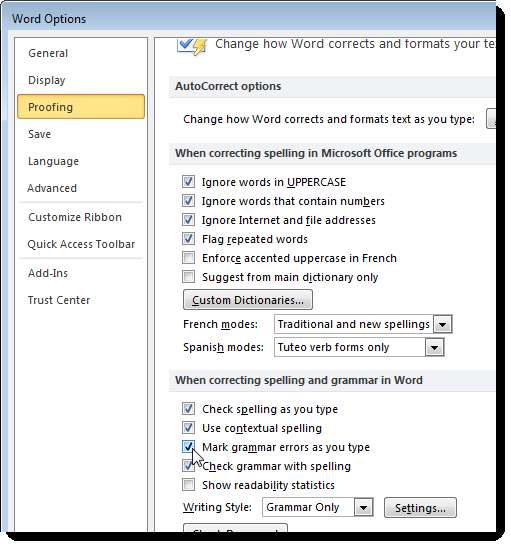
Το Word έχει τη δυνατότητα να μορφοποιεί αυτόματα το κείμενό σας με διαφορετικούς τρόπους καθώς πληκτρολογείτε. Εκτός από τη λήψη ορισμένων πόρων, αν και όχι πολλά, για να το κάνετε αυτό σε πραγματικό χρόνο, μπορεί επίσης να είναι ενοχλητικό. Για να απενεργοποιήσετε τις επιλογές της Αυτόματης μορφοποίησης, κάντε κλικ στο κουμπί Επιλογές αυτόματης διόρθωσης στην οθόνη δοκιμής.
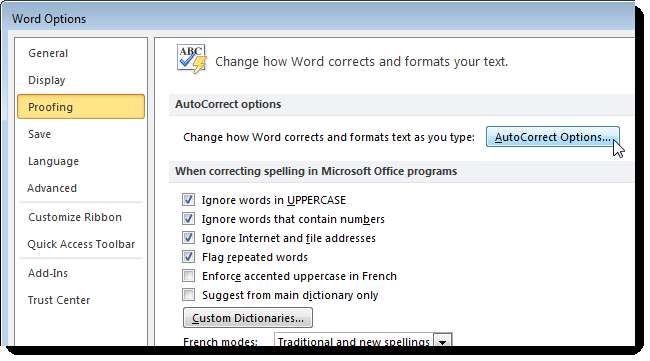
Στο παράθυρο διαλόγου Αυτόματη διόρθωση, κάντε κλικ στην καρτέλα Αυτόματη διαμόρφωση κατά την πληκτρολόγηση. Απενεργοποιήστε τις επιλογές για αντικείμενα που δεν θέλετε να μορφοποιηθούν αυτόματα και κάντε κλικ στο OK.
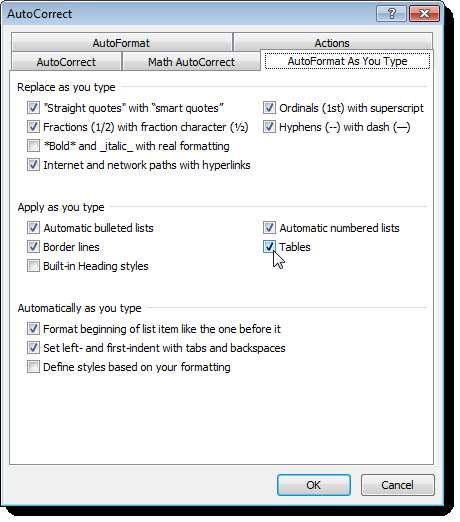
Το Word πρέπει να ανταποκρίνεται πιο γρήγορα στις εντολές σας τώρα. Φυσικά, αν ανακαλύψετε ότι πρέπει να χρησιμοποιήσετε οποιαδήποτε από τις επιλογές που απενεργοποιήσατε, είναι εύκολο να τις ενεργοποιήσετε ξανά.







